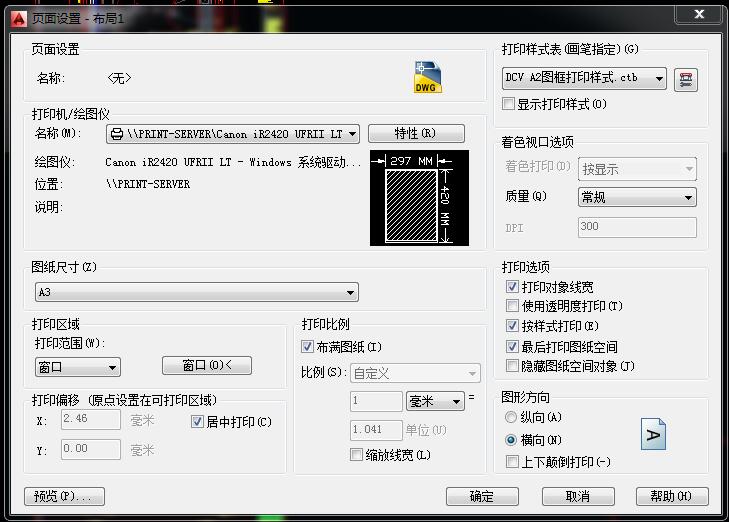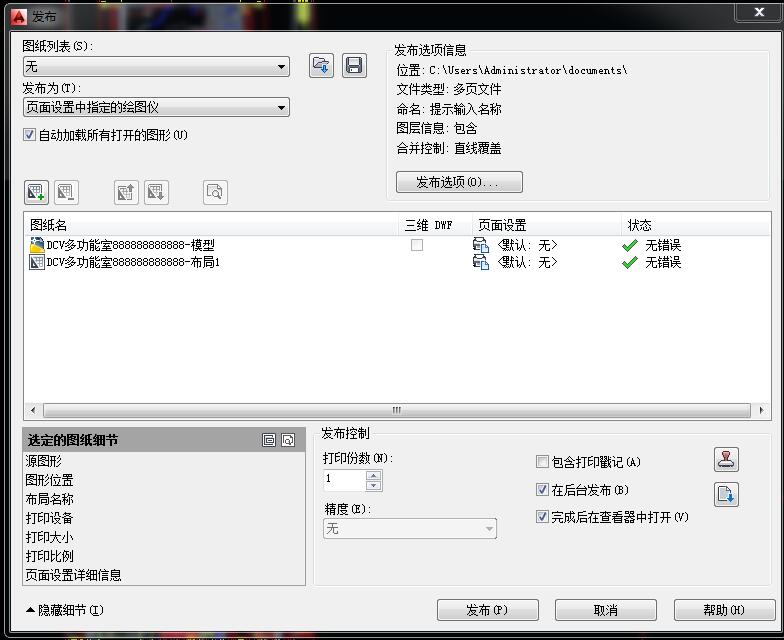活动
活动  2017年04月05日
2017年04月05日  8171
81712016年2月20日,DCV第四维每周六员工内部培训如期而至,新年后大家并没有显得很懒散反而都精神满满呢。早上10点设计师们准备好后,课程准时开始,今天培训的课程是关于CAD布局的教程课。





• CAD概述。
计算机辅助设计技术也称为CAD技术,是英文Computer Aided Design的缩写,它是指在设计过程中,利用计算机作为工具,帮助工程师进行设计的一切实用技术的总和。
以下主要以我们常用的AutoCAD2014软件作为模板深入讲解CAD布局的使用
• 布局操作的必要性。
1、设计师是涵盖知识面最广的行业之一,CAD是辅助设计的基本软件我们有必要再对它做些深入的剖析。
2、施工图纸的好坏直接影响到工作的各个方面:能否简洁明了的表达设计的意图,正确的指导施工的进行。用图纸说话 节省 工作中不必 要的麻烦,增加客户对我们工作的认同感。
3、布局的应用可以使团队沟通变得方便快捷从而提高工作的效率(能用鼠标快速实现动作绝不动键盘,就是这么懒~) CAD的使用其实有很多窍门使我们能相对轻松的工作。

1、纸空间可以理解为覆盖在模型空间上的一层不透明的纸,需要从图纸空间看模型空间的内容,必须进行开“视口”操作,也就是“开窗”。图纸空间是一个二维空间,也就是在图纸空间绘制的对象虽然也有Z 坐标,但是三维操作的一些相关命令在图纸空间不能使用,导致他所显示的特性跟二维空间相似。图纸空间主要的作用是用来出图的,就是把我们在模型空间绘制的图,在图纸空间进行调整、排版,这个过程称为“布局”是非常恰当的。
2、“视口”则是在图纸空间这张“纸”上开的一个口子,这个口子的大小、形状可以随意使用。在视口里面对模型空间的图形进行缩放(ZOOM)、平移(PAN)、改变坐标系(UCS)等的操作,可以理解为拿着这张开有窗口的“纸”放在眼前,然后离模型空间的对象远或者近(等ZOOM)、左右移动(等效PAN)、旋转(等效UCS)等操作,更形象的说,这些操作是针对图纸空间这张“纸”的,这就可以理解为什么在图纸空间进行若干操作,但是对模型空间没有影响的原因。如果不再希望改变布局,就需要“锁定视口”。注意使用如STRETCH、TRIM、MOVE、COPY 等编辑命令对对象所作的修改,等效于直接在模型空间修改对象,有时为了使单张图纸的布局更加紧凑、美观就需要从图纸空间进入模型空间,进行适当的编辑操作。熟练的使用图纸空间,需要配合几个方面的设置,也可能要改变自己以前绘图以及出图的习惯,不过我认为用这些去换来轻松的操作,是完全值得的。

首先对在模型空间绘图有以下几个说明或者要求,如果做不到这几条,图纸空间对你来说依然是混乱的。
1、最好严格按照1:1 的方式绘图,这样不仅作图时方便,以后修改也方便,重要的是在使用图纸空间出图时更加灵活方便。
2、明确自己在模型空间绘图所使用的单位,比如用毫米为单位,那么1 米就要用1000 个CAD 单位,用厘米为单位,那么1 米就要用100 个CAD 单位,需要说明的是,在CAD 中设定的所谓的“绘图单位”是没有意义的,绘图的单位应该是在使用者心中,这也是CAD 灵活的一个方面,因为这样在CAD 中绘制一条长度为1 的线段,可以代表任何一个单位长度。比如右图设置的“毫米”我们大可不必理会。


• 图框的建立
标准图框,每个工程在进行之前,就应该作一个标准图框供参与该项目的所有人员使用,以作到出图风格的一致。如右图的A3 图框,在模型间做好,并以毫米为单位。左下角的坐标为(0,0)为便于使用者插入图框,应单独存为一个DWG 文件。
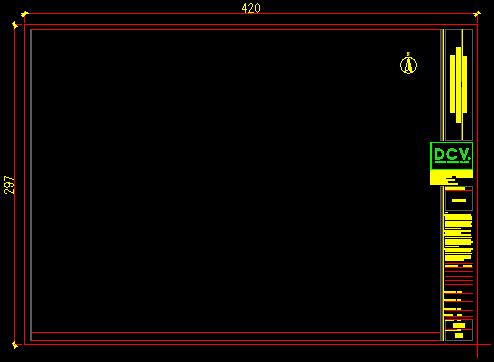
• 图层的设置设置特别重要关系到我们能否得心应手的使用布局作图。
图层建立的颜色线形应该同画图的颜色线形保持一致,避免将一个图形加入固定的图层时线形颜色改变还要从新更改它的属性。一套图纸所设图层尽量越少越好方便查找。图层设置好以后:可以点击右键快速选择-选择图层(对特定图层进行快速选择及编辑)
• 右键的使用
众所周知,确定键有两个,一个是“回车”另一个则是“空格”但现在就让我们用右键来代替他们吧.
OP 选项-----用户系统配置-------绘图区域中使用快捷菜单(打上勾)自定义右键,单击进去------把所有的重复上一个命令打上勾。
试下,右键是不是有确定的攻效了.
首推:希望大家能养成右键确定这个习惯。其次:空格键次之。
烦感:千万不要用回车键确定 。
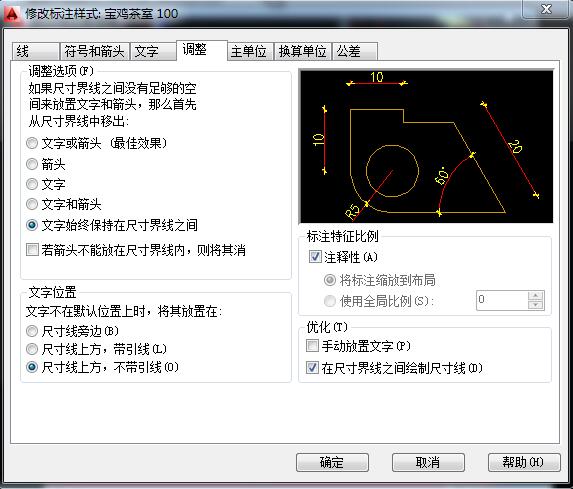
• 可注释性的使用
布局画图我们可以在视口中将模型的图纸随意的放大或者缩小更改他的比例但图纸的尺寸标注却没有改变。那么如何使标注的比例也可以随视口的比例自动的切换呢?就用到了可注释性这个功能。
方法:新建标注样式(d快捷键)如右图选择可注释性将标注缩放到布局;点击:注释比例更改时自动将比例添加至注释性对象图标  将所有比例添加至可注释性。
将所有比例添加至可注释性。
CAD图纸打印
1.图纸打印注意事项。
打印线性的设置:每个工程在进行之前,就应该根据公司绘图线形标准设置线形打印样式提供给该项目的所有人员使用,以作到出图的规范与 统一。(如下图)
因为布局画图主要是图层的开关设置所以很多时候难免会有在这个视口画的图忘记在其他视口关掉导致出图时出现错误。所以谨记每次出图之前先检查一遍。
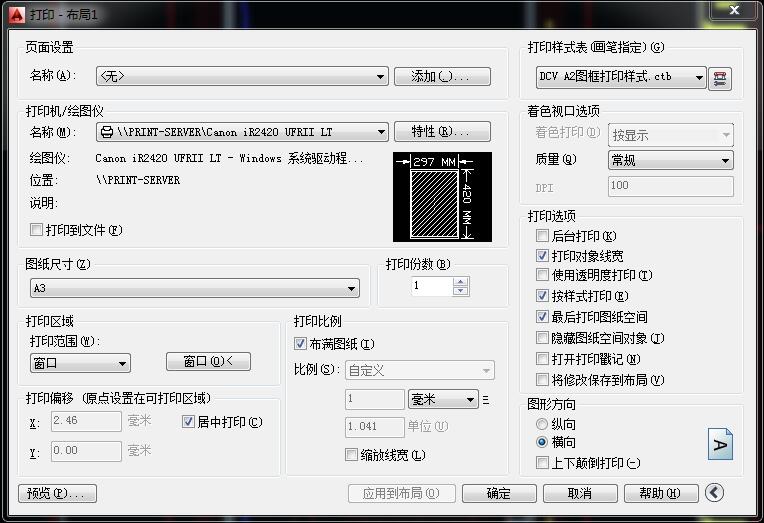
2.批量打印。
在文件 — 发布里,打开一幅图,设置好布局 。
再选其他图纸,其他图质打印区域与样板区间相同步骤:选择文件- 发布- 添加图纸(不要添加布局,只选模型)- 在页面位置的下来菜单选择- 输入- 选择刚保存的模板-将所有图纸设置为同一模板.